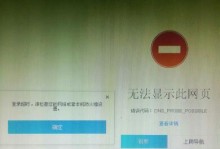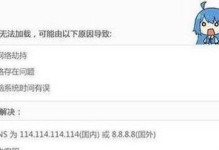在如今信息化的时代,电脑已经成为我们生活中必不可少的工具之一。而作为一个重要的操作系统,Windows7系统的安装过程也是每一个电脑用户必须掌握的基本技能之一。本文将为大家详细介绍Windows7系统的安装步骤,帮助大家轻松装机。
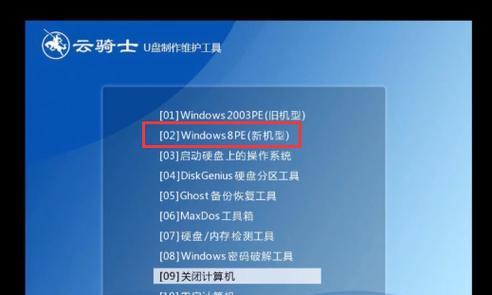
一、准备工作:确保硬件及系统兼容性
在安装Windows7系统之前,我们需要先确认自己的电脑硬件是否与该操作系统兼容。可以通过查阅Windows7官方网站或者咨询专业人士来获取相关信息。
二、备份重要数据:避免数据丢失风险
在进行系统安装前,一定要将重要的个人数据进行备份,以防在安装过程中导致数据丢失。可以使用外部硬盘、云存储等方式进行数据备份。
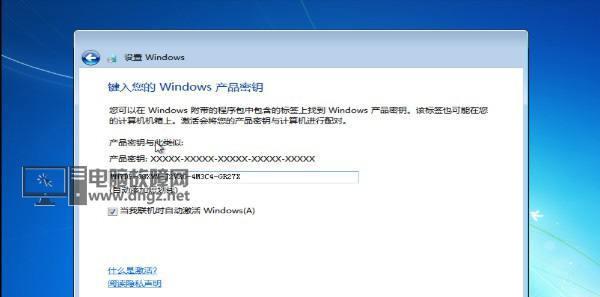
三、获取Windows7系统安装光盘或镜像文件:确保安装源可靠
为了安装Windows7系统,我们需要拥有一个可靠的安装源,可以选择购买正版光盘或者从官方网站下载镜像文件,并将其制作成可启动的安装介质。
四、设置BIOS:调整启动顺序
在安装Windows7系统之前,需要进入计算机的BIOS界面,将启动顺序设置为首先从光驱或者USB设备启动,确保系统能够从安装介质中启动。
五、启动安装程序:进入安装界面
当BIOS设置完成后,重新启动电脑,系统将自动从安装介质中引导,进入Windows7系统的安装界面。

六、选择语言和区域设置:个性化配置
在进入安装界面后,根据自己的需求选择合适的语言和区域设置,这将对系统界面和输入方式产生影响。
七、点击“安装”按钮:开始安装系统
确认语言和区域设置后,点击“安装”按钮,系统将开始进行Windows7系统的安装过程。
八、接受许可协议:阅读并同意
在开始安装之前,我们需要阅读并同意Windows7系统的许可协议。只有在同意协议后,才能继续进行安装。
九、选择安装类型:升级还是全新安装
根据自己的需求选择合适的安装类型,可以选择在原有操作系统的基础上进行升级,也可以选择全新安装。
十、分区和格式化:配置磁盘空间
在安装过程中,我们需要为系统分配合适的磁盘空间,并对磁盘进行格式化,以便进行系统文件的存储和管理。
十一、系统安装:等待安装完成
在完成前面的配置后,系统将开始正式进行安装。这个过程可能需要一段时间,请耐心等待直到安装完成。
十二、设置用户名和密码:保护个人隐私
在安装完成后,我们需要设置一个用户名和密码来保护个人隐私和电脑安全。
十三、安装驱动程序:确保硬件正常工作
在系统安装完成后,我们还需要安装相应的驱动程序,以确保计算机的硬件能够正常工作。
十四、激活系统:正式启用Windows7
为了使用Windows7系统的全部功能,我们需要对系统进行激活。可以通过网络激活或者电话激活的方式来完成。
十五、更新和安装软件:保持系统最新
完成Windows7系统的安装后,我们还需要及时更新系统和安装常用软件,以确保系统的稳定性和安全性。
通过本文的介绍,我们了解了Windows7系统的安装步骤,并学会了如何轻松装机。通过掌握这些基本技能,我们可以更好地利用电脑,享受数字化生活的便利。希望本文对大家有所帮助!